
 قبل از هر کاری چند نکته را باید در نظر داشته باشید:حتما باید از مرورگر اکسپلورر استفاده شودکه از قبل باید تنظیمات مرورگر را انجام دهید، برای انتقال تصویر از طریق اینترنت باید سرعت اینترنت شما بالاتر از 512 کیلو بایت باشد که شما می توانید برای دریافت سرعت بالاتر از 512 به سایت pouyanet.com مراجعه نمایید واز سرعت 2مگابایت را که کاملا رایگان است را دریافت نمایید.
قبل از هر کاری چند نکته را باید در نظر داشته باشید:حتما باید از مرورگر اکسپلورر استفاده شودکه از قبل باید تنظیمات مرورگر را انجام دهید، برای انتقال تصویر از طریق اینترنت باید سرعت اینترنت شما بالاتر از 512 کیلو بایت باشد که شما می توانید برای دریافت سرعت بالاتر از 512 به سایت pouyanet.com مراجعه نمایید واز سرعت 2مگابایت را که کاملا رایگان است را دریافت نمایید.
بعداز دریافت اینترنت رایگان شما باید یک IP valid دریافت نمایید. پس از انجام این موارد شما بترتیب موارد زیر را انجام داده تا کار انتقال تصویر انجام شود:
IP بیشتر مودم های ADSL روی 192.168.1.1 می باشد مانند(Aztech- Tplink-Dlink) ولی اگر مودم شما Maxlink باشد ip آن 192.168.0.1 است که بنابر ip مودم ip سیستم نیز ست می شود که در قبلا تنظیمات ip آموزش داده شده است.
نکته:
در قسمت DNS server شما باید با توجه به ISP(شرکت ارائه دهنده اینترنت ) این قسمت را تکمیل نمایید.
بعدا زانجام ip وارد تنظیمات مودم خود شوید و تنظیمات آن را انجام دهید اگر در تنظیمات مودم شما Bright انتخاب کنید هر بار شما باید از طریق کانکشن وارد شوید بنابراین بهتر است تنظیمات بصورت اتوماتیک (PPPOE) انجام دهید بعد از انجام تنظیمات مودم شما باید از گزینه port forwarding در مودم باری انتقال صفحه وب به دستگاه DVR استفاده کنید. که برای اینکار در مودم در منوی Advance setup گزینه Nat را انتخاب کنید توجه داشته باشید که در مودم های مختلف نام این منو متفاوت است مثلا در منوی samfony نام این منو Vitual server است. بعد از کلیک بروی این منو جدولی به شما نمایش داده خواهد شد که ip و پورت را به شما نمایش میدهد. به شکل زیر دقت نمایید:

در این قسمت برای مشاهده تصاویر در اکثر DVR ها باید از از اکسپلورر استفاده کنید که شما نیازمند به Active هستید برای اینکار این مراحل را انجام دهید:ابتدا اکسپلورررا باز کرده سپس دکمه Alt را روی کیبرد زده تا منوهای بالا نمایش داده شود سپس از منوی Tools گزینه Internet option را انتخاب نمایید:
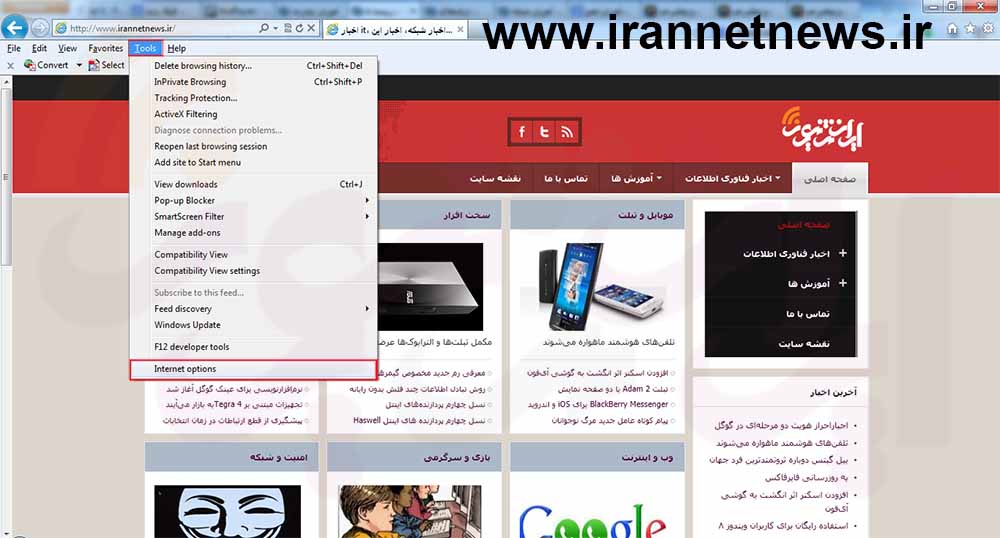
بعد از باز شدن این صفحه روی منوی security کلیک نمایید ومانند شکل زیر عمل نمایید:
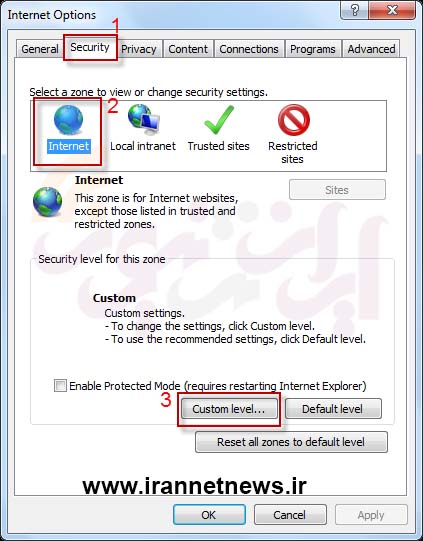
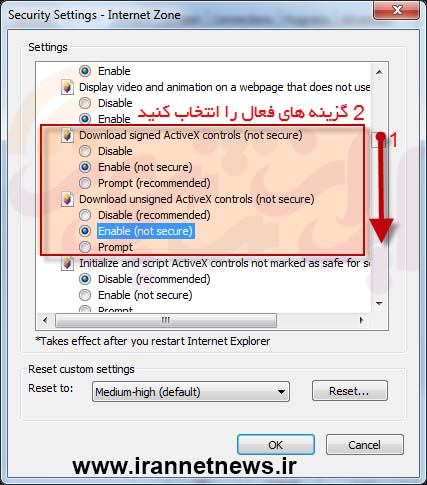
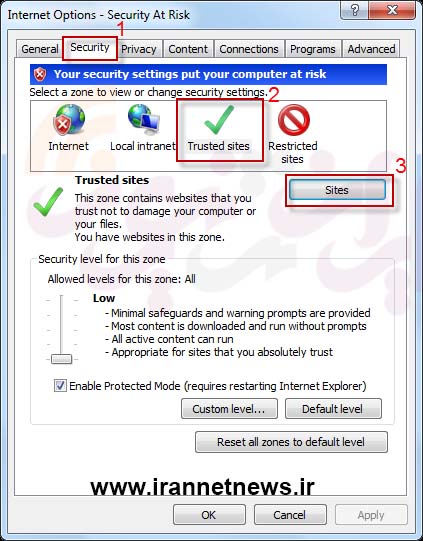
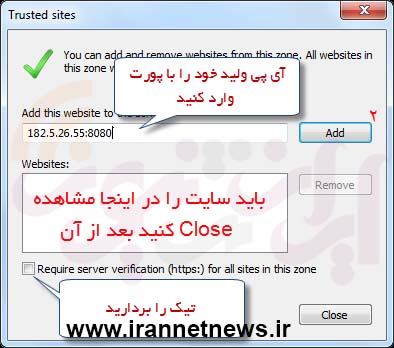
نکته:
وقتی بار اول ip valid را وارد می کنید در قسمت بالای صفحه یک نوار زرد رنگ مشاهده می کنید که باید روی آن کلیک نمایید تا گزینه Install را مشاهده کنید سپس این گزینه کلیک کرده تا این کامپونت بروی اکسپلورر شما نصب شود این کار چند دقیقه ممکن است طول بکشد شما در این فاصله نباید کاری انجام دهیدتا زمانیکه پیام موفقیت را مشاهده کنید. بدین ترتیب شما می توانید تصاویر را از طریق اینترنت با دوربین مداربسته خود مشاهده نمایید.
منبع: ایران نت نیوز
استفاده از مطالب فقط با ذکر منبع مجاز می باشد.





هنوز نظری ثبت نشده،نظر خود را ثبت کنید!